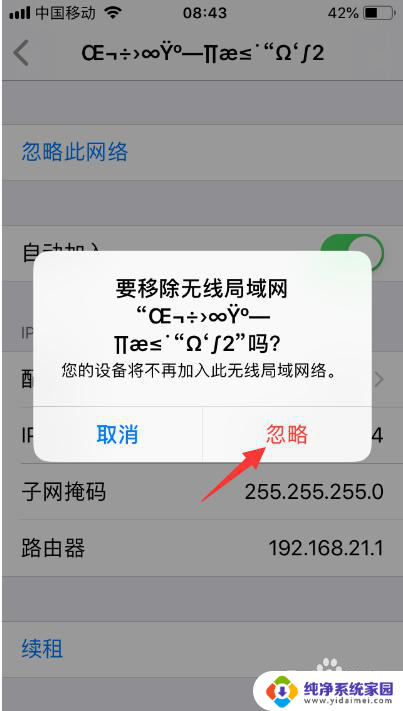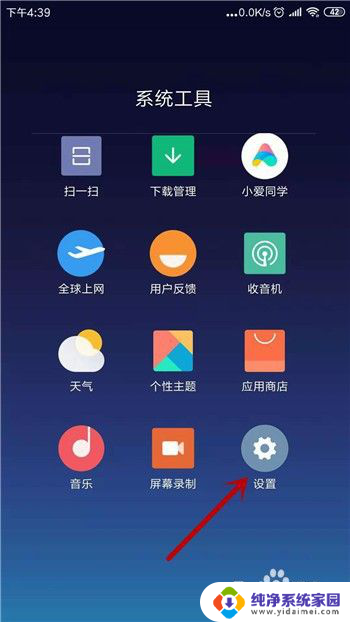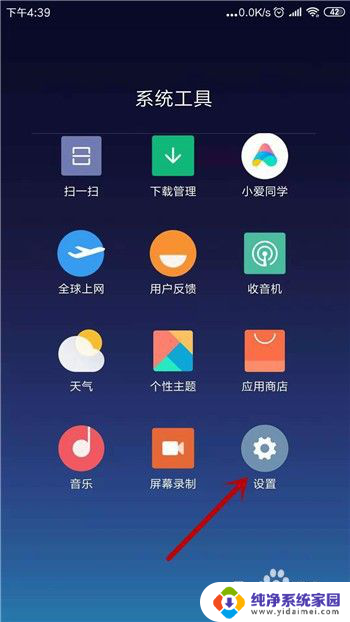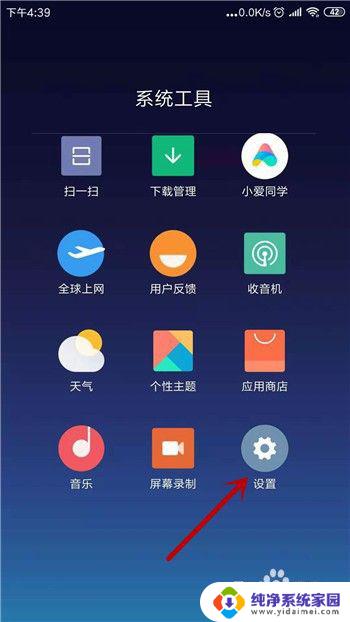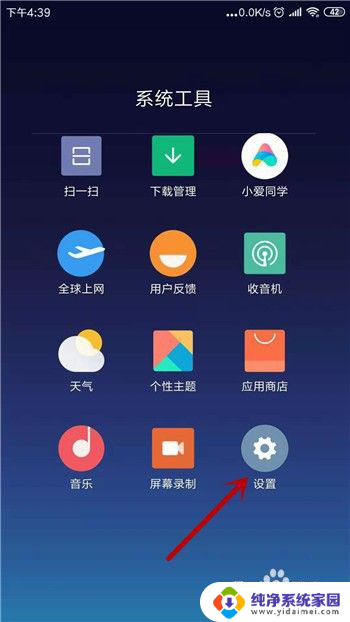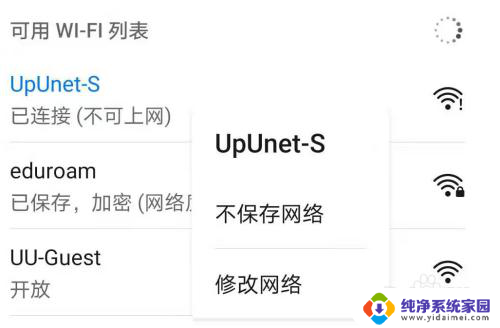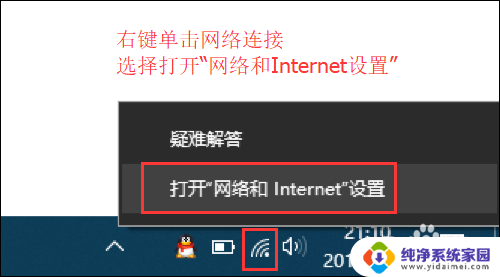手机连接到wifi上不了网 手机连接WiFi后无法上网怎么办
手机连接到wifi上不了网,随着科技的快速发展,手机已经成为人们日常生活中不可或缺的伙伴,有时我们可能会遇到一些意外情况,比如手机连接到WiFi后却无法上网的问题。这种情况不仅让人困扰,也影响了我们的日常使用体验。当我们的手机遇到这样的问题时,应该如何解决呢?本文将为您提供一些有效的解决方法。无论是检查网络设置还是重启手机,我们将一一为您解答。让我们一起来探索手机连接WiFi后无法上网的解决之道吧!
具体步骤:
1.造成这种问题的原因是ip地址分配出现问题,点击进入手机【设置】。
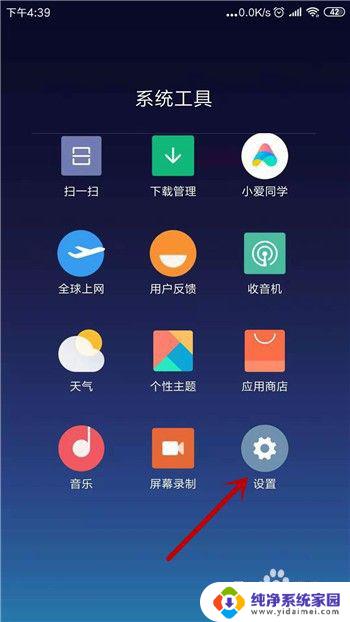
2.我们去打开无线网设置界面,在设置里点击打开【WLAN】。
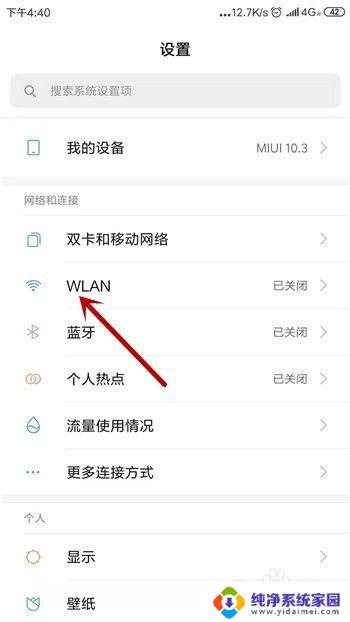
3.这时候我们会发现连接的无线网下方会显示【已连接,但无法访问互联网】。点击这个链接的网络。
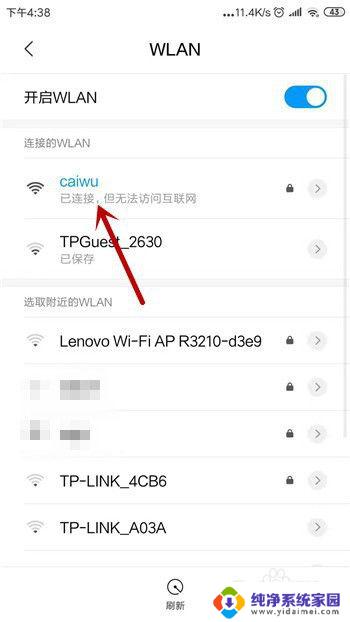
4.在这个网络的详情界面中可看到IP设置的方式是【DHCP】,这种是自动获取的。点击它。
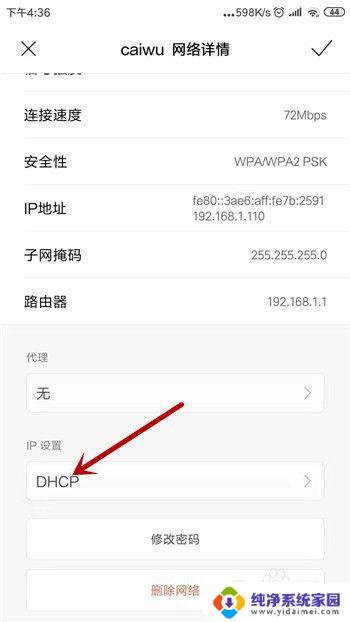
5.IP地址的设置有两种方式,这里我们选择另一种【静态】。
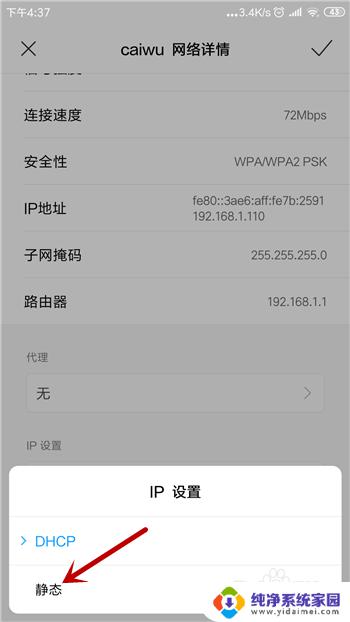
6.选择为静态后需要手动设置,把IP地址和DNS设置为图中的。然后点击【✔】保存设置。
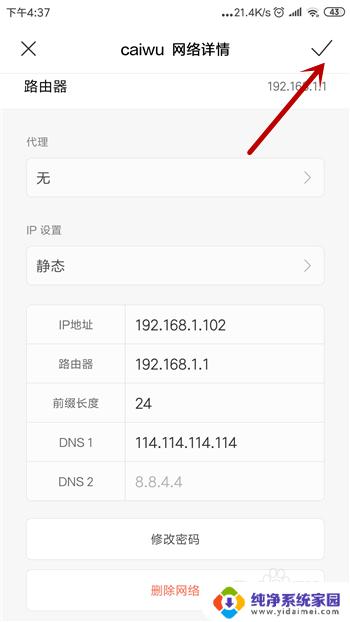
7.再返回到无线网连接处可看到此时的无线网已经显示为正常了,这样就能上网。
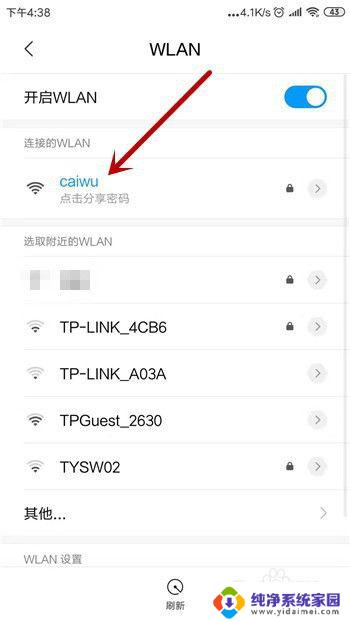
以上就是手机连接wifi无法上网的全部内容,如果你遇到这种情况,可以按照小编的操作步骤进行解决,非常简单快速,一步到位。